Как настроить TL-WPS510U для работы в режиме Ad-Hoc через веб-страницу.
Для более удобного описания, предположим следующие характеристики сети:

У беспроводной сети отсутствует центр, а все узлы взаимодействуют друг с другом. Если необходимо распечатать документ с какого-либо узла, то такой узел связывается непосредственно с TL - WPS 510 U . Локальная сеть: 192.168.1.0/255.255.255.0 , IP -адрес TL-WPS510U должен быть таким: 192.168.1.10.
Для достижения поставленной цели необходимо выполнить следующие действия:
1. Смените IP -адрес беспроводного адаптера на беспроводном ноутбуке на 192.168.0.11/255.255.255.0. Поскольку по умолчанию IP -адрес TL - WPS 510 U : 192.168.0.10, то необходимо, чтобы IP -адрес беспроводного адаптера ноутбука находился в одной с принт-сервером подсети.

2. Подсоедините ваш ноутбук к TL - WPS 510 U . Принт-сервер начнет работу в режиме Ad - Hoc с идентификатором SSID WLAN - PS , указанным по умолчанию производителям. Укажите, что вы собираетесь соединиться с беспроводной сетью WLAN - PS . Если вам необходимо перезагрузить TL - WPS 510 U , но вы не знаете, как это делается, обратитесь к разделу FAQ :
Как вернуть заводские настройки по умолчанию TL - WPS 510 U
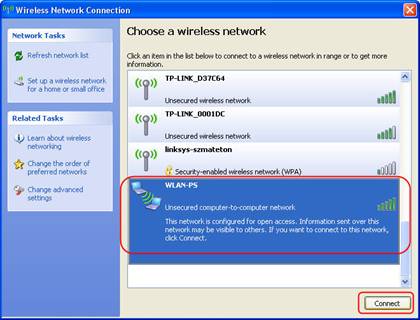
3. Войдите в TL - WPS 510 U , смените IP -адрес на 192.168.1.10/255.255.255.0. The TL - WPS 510 U сохранит данные и перезагрузится после окончания настройки.
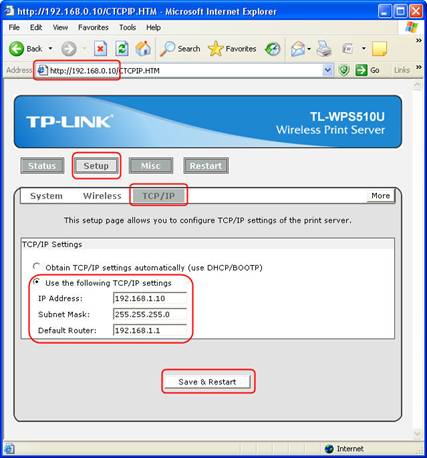
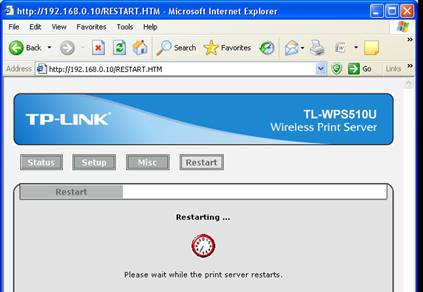
4. Смените IP -адрес беспроводного маршрутизатора на ноутбуке на 192.168.1.11/255.255.255.0 и снова подсоединитесь к сети WLAN - PS в режиме Ad - Hoc .
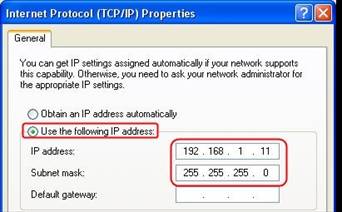
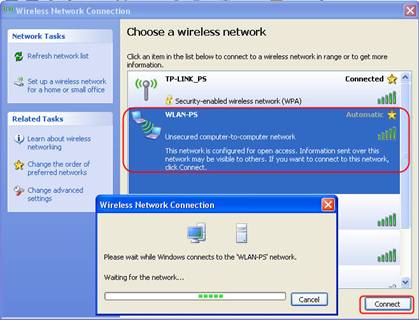
5. Войдите в TL - WPS 510 U и настройте параметры беспроводной сети в соответствии с вашей беспроводной сетью. В нашем случае идентификатор беспроводной сети ( SSID ): WLAN - Ad - Hoc , тип безопасности: WEP -64 bit , пароль: 12345. После настройки TL - WPS 510 U должен сохранить данные и перезагрузиться.
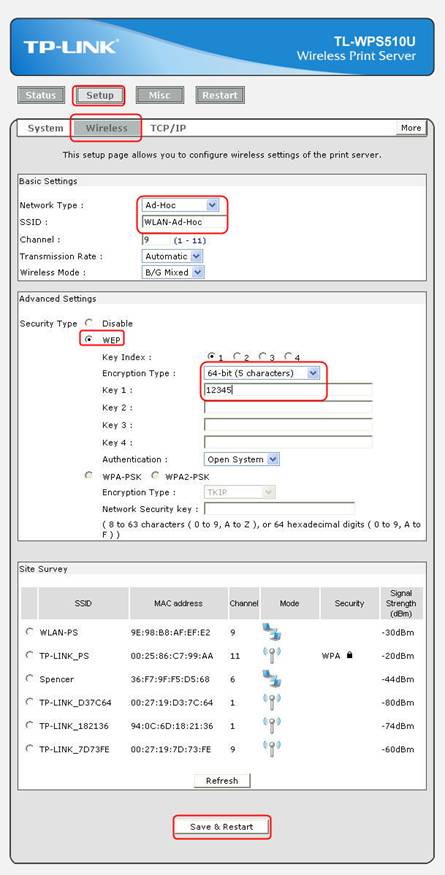
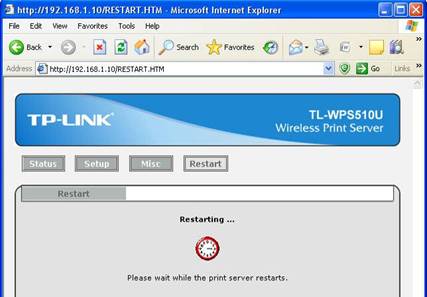
6. Подсоедините ваш ноутбук к TL - WPS 510 U с новым SSID . Идентификатор SSID : WLAN - Ad - Hoc , пароль: 12345, как было указано в пункте 5.
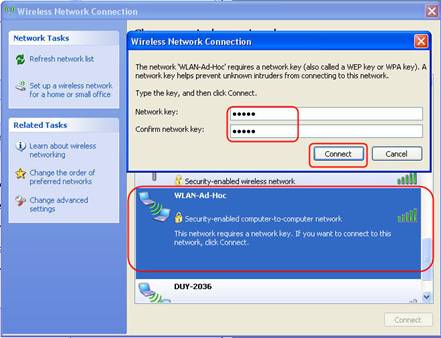
7. Вы можете пропинговать TL - WPS 510 U (нажмите клавишу WIN + R , введите cmd для запуска интерфейса командной строки, введите ping 192.168.1.10), так же вы можете войти в TL - WPS 510 U .
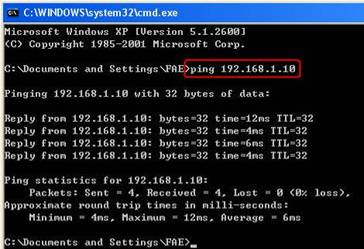
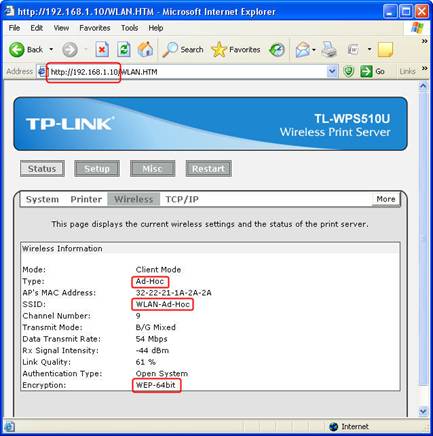
8. Добавьте стандартный порт TCP / IP для принтера.
Если вы уже устанавливали принтер на ваш компьютер, обратитесь к указанному ниже разделу FAQ для добавления стандартного порта TCP / IP :
Как установить принт-сервер TP - LINK используя стандартный порт TCP / IP в Windows Vista и Windows 7
Если вы не устанавливали принтер на ваш компьютер, обратитесь к указанному ниже разделу FAQ для добавления стандартного порта TCP / IP :
Как установить принт-сервер TP - LINK используя стандартный порт TCP / IP в Windows Vista и Windows 7 (другой случай)
Полезен ли этот FAQ?
Ваши отзывы помогают улучшить этот сайт.
From United States?
Получайте информацию о продуктах, событиях и услугах для вашего региона.
